excel如何绘制表格
发布时间:2017-03-03 14:21
相关话题
excel是我们经常使用的办公工具,下面让小编为你带来excel如何绘制表格的方法。
excel表格绘制步骤如下:
01打开excel,在插入菜单下点击“表格”,这里我随机做了一个表格,然后点击视图选项卡,把“网格线”前面的勾去掉。
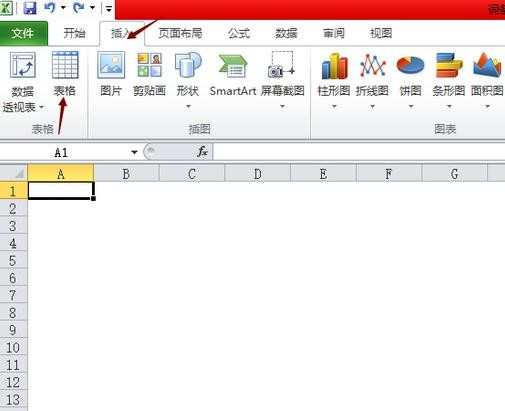
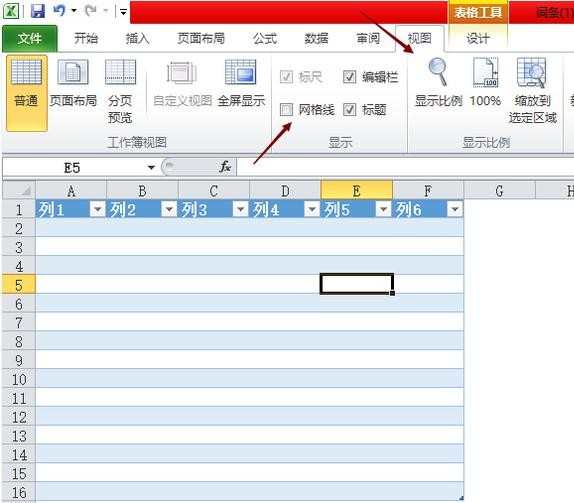
02然后点击开始选项卡下如图所示的图标,在下拉菜单中选择“绘制边框”。
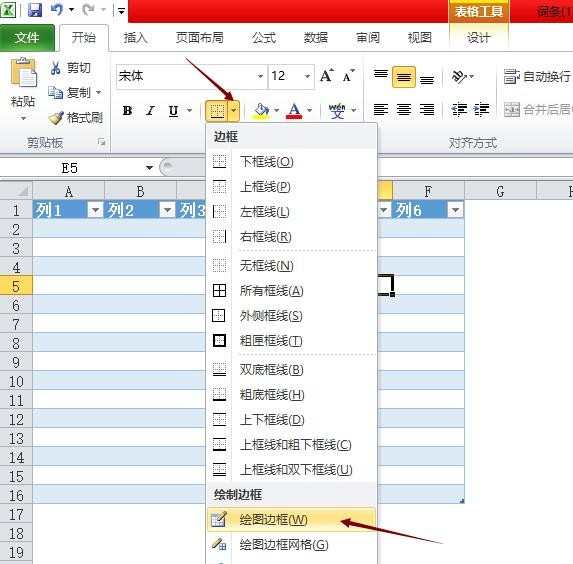
03这时,表格之外的所有单元格就会变成小黑点,鼠标变成了笔的样子。
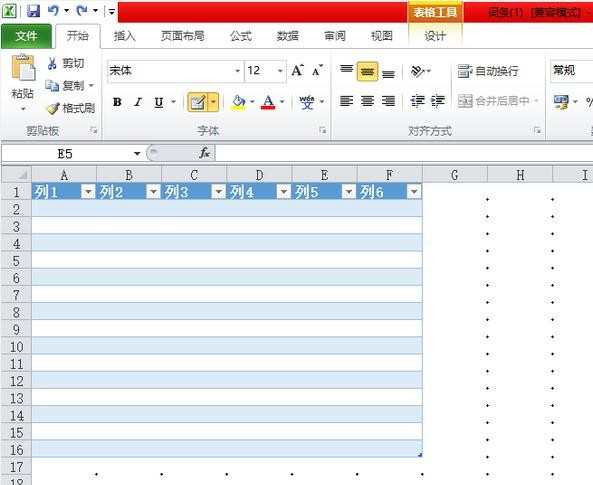
04然后就可以用鼠标左键在单元格上拖动想要的边框样式,我这里随便画了两个边框。
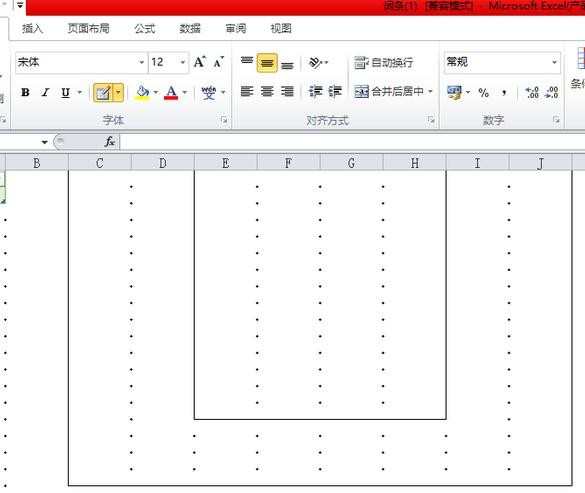
05然后再次点击“边框”下的“绘图边框”,小黑点就会消失了,就可以得到你想要的表格样式,这里我画得比较简单,你可以按照你的需求来画。
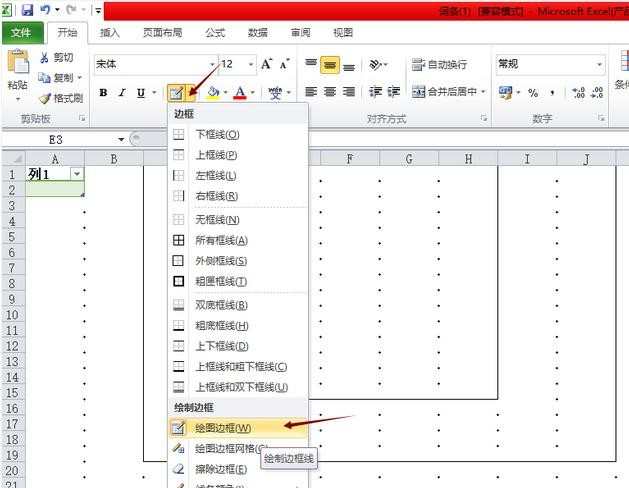
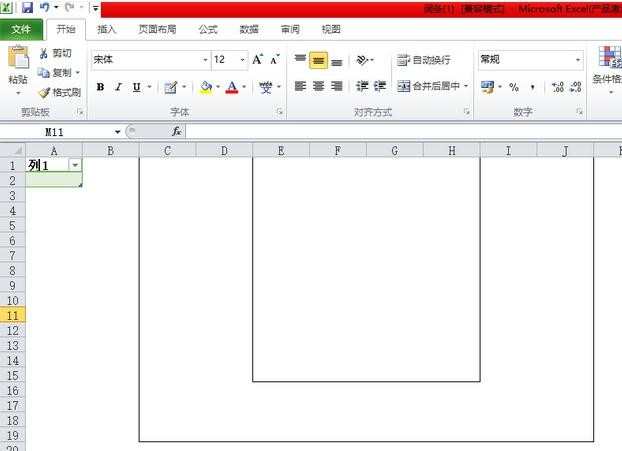
关于excel绘制的相关文章推荐:
1.excel怎么做表格 excel制作表格的步骤教程2016
2.excel表格绘制函数图像的教程
3.excel表格画对角线的教程

excel如何绘制表格的评论条评论